Vollständige Anleitung zu WordPress -Bildgrößen (für Anfänger)
Veröffentlicht: 2025-06-19Bilder erwecken Websites zum Leben. Sie helfen dabei, Geschichten zu erzählen, wichtige Inhalte hervorzuheben und das Engagement der Benutzer zu verbessern. Für neue WordPress -Benutzer ist jedoch nicht immer klar, wie Bildgrößen hinter den Kulissen funktionieren.
Warum erstellt WordPress mehrere Versionen Ihres Bildes? Welche Abmessungen sollten Sie für Blog -Beiträge, Header oder Produktbilder auswählen? Und wie können Sie Ihre Bilder scharf aussehen, während Sie schnelle Ladezeiten beibehalten?
In diesem vollständigen Leitfaden lernen Sie alles, was Sie über Bildgrößen in WordPress wissen müssen, wie sie funktionieren, wo sie gespeichert sind, wie man sie anpassen und wie man sie für die beste Leistung optimiert.
Vollständige Anleitung zu WordPress -Bildgrößen
Wie WordPress mit Ihren hochgeladenen Bildern umgeht
Wenn Sie ein Bild in WordPress hochladen, speichert es es mehr als zu speichern. Es erstellt automatisch mehrere Versionen desselben Bildes in verschiedenen Größen.
Dies stellt sicher, dass das rechte Bild serviert wird, je nachdem, wo und wie es auf Ihrer Website verwendet wird, z. B. in Thumbnails, Posts, Galerien oder Schiebereglern.
Wo werden Bilder in WordPress gespeichert?
Auf der Administratorseite sind alle hochgeladenen Mediendateien, einschließlich der Bilder, in der Medienbibliothek sichtbar. Sie können darauf zugreifen, indem Sie in Ihr Dashboard in die Medien >> Bibliothek gehen.
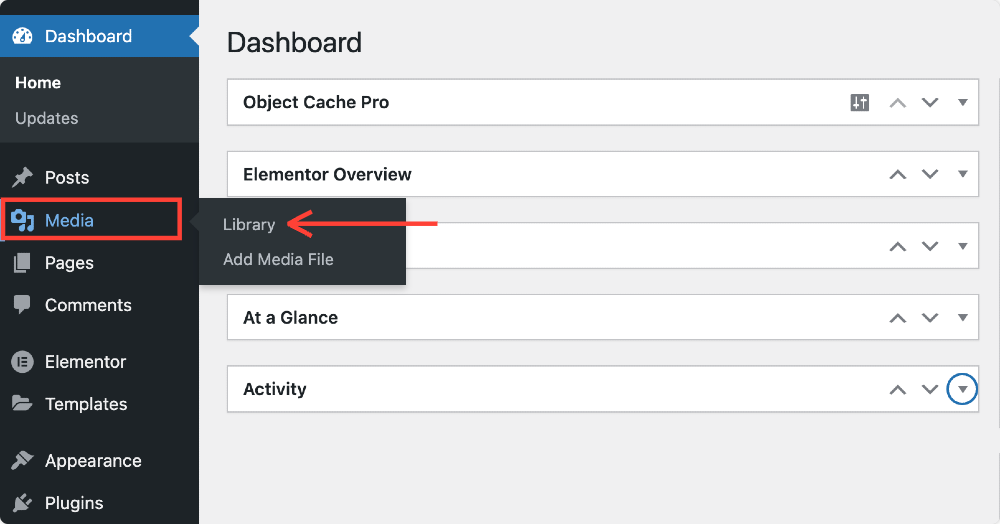
Hier können Sie Ihre hochgeladenen Bilder in einem Raster oder Listenlayout anzeigen. Sie können auch nach Medientyp (z. B. Foto, Video, Audio) oder mithilfe von Schlüsselwörtern aus Bildtiteln, Bildunterschriften oder Beschreibungen filtern.
Hinter den Kulissen speichert WordPress Ihre Bilder in/wp-content/uploads/-verzeichnis auf Ihrem Server. Standardmäßig ist dieser Ordner nach Jahr und Monat organisiert, wenn das Bild hochgeladen wurde, zum Beispiel: /wp-content/uploads/2025/06/
Dieser strukturierte Ansatz erleichtert es einfach, Ihre Mediendateien im Laufe der Zeit zu verwalten.
Wenn Sie ein fortgeschrittener Benutzer sind und diese Struktur ändern möchten, können Sie einige Plugins Ihre Medien in benutzerdefinierten Ordnern organisieren. Für die meisten Anfänger funktioniert das Standardsystem jedoch gut.
Standardbildgrößen in WordPress
Wenn Sie ein Bild hinzufügen, erstellt WordPress mehrere Versionen davon in verschiedenen Größen automatisch. Diese Standardgrößen werden in Ihren WordPress -Einstellungen festgelegt und je nach Thema und Layout in verschiedenen Abschnitten Ihrer Website verwendet.
Hier sind die Standard -Standardgrößen, die WordPress generiert:
- Vorschaubild - 150 × 150 Pixel: häufig in Blog -Archiven, Seitenleisten und Galerien verwendet.
- Mittelgroß -300 × 300 Pixel: häufig für kleinere In-Post-Bilder oder Produktminiäle verwendet.
- Groß - 1024 × 1024 Pixel: Wird normalerweise für Heldenbilder, vorgestellte Bilder oder Schieberegler verwendet.
- Full Siz E - Das Originalbild, das Sie ohne Änderung hochgeladen haben.
Plugins und Themen können auch ihre eigenen benutzerdefinierten Bildgrößen für bestimmte Layoutanforderungen erstellen. Abhängig von Ihrem Thema sehen Sie möglicherweise zusätzliche Größenoptionen beim Hinzufügen von Bildern zu Posts oder Seiten.
So ändern Sie die Standardbildgrößen
Wenn die integrierten Bildgrößen nicht Ihren Anforderungen entsprechen, erleichtert WordPress es einfach, sie zu ändern.
Gehen Sie dazu zu Ihrem Dashboard und wählen Sie Einstellungen >> Medien . Hier sehen Sie Optionen, um Ihre bevorzugte Breite und Höhe für Miniatur-, Mittel- und große Bildgrößen einzugeben.
Sobald Sie die Änderungen vorgenommen haben, klicken Sie unten auf dem Bildschirm Änderungen speichern . Wenn Sie sich vorwärts bewegen, folgen alle neuen Bilder, die Sie hochladen, diesen neuen Dimensionen. Zuvor hochgeladene Bilder werden jedoch nicht beeinflusst, es sei denn, Sie regenerieren sie (dazu später mehr).
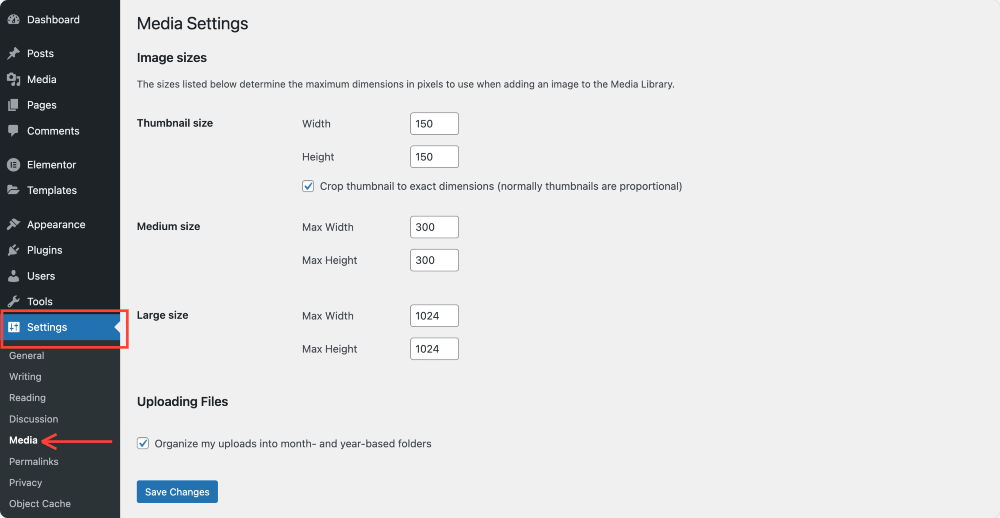
Es ist eine gute Idee, Bildgrößen auszuwählen, die der maximalen Anzeigebreite Ihres Inhaltsbereichs entsprechen. Wenn Ihr Blog-Post-Inhalt beispielsweise 800 Pixel breit ist, erfüllt das Hochladen eines 3000-Pixel-Bildes keinen Zweck und verschwendet nur den Serverraum.
Benutzerdefinierte Bildgrößen in WordPress
Neben den Standardgrößen benötigen Sie möglicherweise mehr Kontrolle darüber, wie Bilder auf Ihrer Website angezeigt werden. Wenn Sie beispielsweise eine quadratische Miniatur für einen Abschnitt und einen rechteckigen für einen anderen wünschen.
Entwickler können benutzerdefinierte Bildgrößen mit Code in der Datei functions.php eines Themas hinzufügen. Zum Beispiel:
add_image_size ('benutzerdefinierte Größe, 400, 250, true);
Dies fordert WordPress an, ein 400 × 250-Pixel-Bild mit hartem Anbau zu erzeugen. Wenn Sie keine bequemen Bearbeitung von Themendateien bearbeiten, können Sie Plugins wie einfache Bildgrößen verwenden, um Bildgrößen aus Ihrem Dashboard hinzuzufügen, zu entfernen oder zu regenerieren.
Wie WordPress auswählt, welche Größe angezeigt werden soll
WordPress ist intelligent über die Auswahl der Bildgröße, die je nach Kontext angezeigt werden soll.
In einer Blog -Auflistung kann beispielsweise die Miniaturansichtversion angezeigt werden, während sie in einem Beitrag das Medium oder die große Größe auswählt. Das von Ihnen verwendete Thema hat einen großen Einfluss auf dieses Verhalten. Diese Vorlagen bestimmen, welche Bildgrößen und wo geladen werden.
WordPress unterstützt auch reaktionsschnelle Bilder mithilfe des SRCSet -Attributs. Dies bedeutet, dass es automatisch das Bild mit der besten Größe basierend auf dem Gerät des Besuchers und der Bildschirmauflösung dient. Mobile Geräte erhalten kleinere Bilddateien, während hochauflösende Anzeigen (z. B. Retina-Bildschirme) schärfere Versionen erhalten.
Beste Bildabmessungen für gemeinsame Anwendungsfälle
Die Auswahl der richtigen Bildabmessungen hilft dabei, die Konsistenz auf Ihrer Website zu erhalten, und vermeidet unangenehme Dehnung oder verschwommene Bilder. Hier sind einige häufig verwendete Bildtypen und die Größen, die am besten funktionieren:
- BLOG VERFÜGBILDUNGSBILDER: 1200 × 630 Pixel. Dies funktioniert gut für Post -Header und soziale Teilen.
- Banner oder Heldenbilder mit voller Breite: 1920 × 1080 Pixel. Ideal für große Bildschirme und Schieberegler.
- Logo -Bilder: 250 × 100 Pixel. Hält Logos in Headern und Fußzeilen knusprig.
- Favicons: 512 × 512 Pixel. Von den meisten Browsern erforderlich.
- Produktbilder (E -Commerce) : 800 × 800 Pixel. Ideal für quadratische Produktgitter.
Versuchen Sie, konsistente Seitenverhältnisse über ähnliche Bildtypen hinweg zu verwenden. Beispielsweise können alle bloggeführten Bilder einem Verhältnis von 16: 9 folgen, während Produktminiäle ein Quadrat-Seitenverhältnis (1: 1) aufrechterhalten können.
Bearbeitung von Bildgrößen mit dem Gutenberg -Editor
Wenn Sie Inhalte mit dem Gutenberg -Block -Editor erstellen, ist das Anpassen der Bildgrößen einfach.
Sobald Sie einem Beitrag oder einer Seite einen Bildblock hinzufügen, sehen Sie die Optionen in der Seitenleiste, um vordefinierte Größen wie Miniaturansichten, mittel, groß oder voll auszuwählen.
Wenn Sie benutzerdefinierte Größen registriert haben, werden sie auch hier angezeigt. '
Sie können Ihre Abmessungen auch direkt eingeben. Geben Sie einfach die gewünschte Breite und Höhe ein, und WordPress passt die Anzeigegröße automatisch entsprechend an. Dies ändert nicht die tatsächliche Dateigröße, sondern nur die Art und Weise, wie sie auf der Seite angezeigt wird.
Regeneration von Miniaturansichten nach Größenänderungen
Wenn Sie die Standard -Bildgrößen in Ihren Einstellungen ändern, wird WordPress nicht automatisch die Größe der alten Bilder ändern. Um die neuen Größen auf zuvor hochgeladene Bilder anzuwenden, müssen Sie Miniaturansichten regenerieren.
Es gibt mehrere Plugins, die dabei helfen können. Zu den beliebtesten gehören:
- Miniaturansichten regenerieren
- Erzwingen Sie die Miniaturansichten
Nach der Installation können Sie mit diesen Plugins alle vorhandenen Bilder mit nur wenigen Klicks ändern, die auf Ihren aktualisierten Einstellungen basieren.

So optimieren Sie Bilder in WordPress
Die Bildoptimierung ist für die Verbesserung der Geschwindigkeit und Leistung der Website von wesentlicher Bedeutung. Große Bilddateien können Ihre Website verlangsamen und die Absprungraten erhöhen, insbesondere für mobile Besucher.
Hier sind die effektivsten Möglichkeiten, Ihre Bilder zu optimieren:
1. Wählen Sie den richtigen Dateityp aus
Verwenden Sie JPEG für Fotos und farbenfrohe Bilder. Es unterstützt die Komprimierung und behält eine gute Qualität bei kleineren Dateigrößen bei. Verwenden Sie PNG für Grafiken, Symbole oder Screenshots, bei denen scharfe Kanten und Transparenz einhalten.
2. Die Größe der Größe der Größe vor dem Hochladen ändern
Verlassen Sie sich nicht ganz auf WordPress, um Ihre Bilder zu ändern. Die Größe der Größe mit einem Tool wie Photoshop, Canva oder einem beliebigen Online -Resizer entspricht der Breite Ihres Inhalts vor dem Hochladen.
Wenn Ihr Blog-Inhaltsbereich beispielsweise 800 Pixel breit ist, müssen Sie kein 2400-Pixel-Bild hochladen.
3.. Komprimierende Bilder
Sie können Bilddateigrößen mit verlustigen Komprimierungstechniken reduzieren, die unnötige Daten ohne merkwürdige Qualitätsverlust entfernen. Tools wie Tinypng, ImageOptim oder Plugins wie Shortpixel, Smush und Vorstellungsgedanken automatisieren diesen Vorgang.
4. Aktivieren Sie faules Laden
WordPress hat standardmäßig faul Laden aktiviert. Dies bedeutet Bilder unter dem sichtbaren Bereich der Bildschirmlast nur, wenn der Benutzer nach unten scrollt, die anfänglichen Lastzeiten reduziert und die Leistung verbessert.
Nützliche Plugins zum Verwalten von Bildgrößen
Mehrere WordPress -Plugins können Ihnen helfen, Bildgrößen effektiver zu verwalten:
- Einfache Bildgrößen: Ermöglicht das Erstellen und Verwalten von benutzerdefinierten Bildgrößen, ohne dass Codeänderungen erforderlich sind.
- Regenerieren Sie Miniaturansichten: Stellen Sie Bildgrößen nach einem Themenschalter oder Änderung der Einstellungen nach.
- Ersetzen Sie Medien aktivieren: Mit dieser Funktion können Sie ein Bild ersetzen, ohne seine URL zu ändern.
- Shortpixel/Smush/Imagify: Beliebte Bildoptimierungs -Plugins zum Komprimieren und Größe der Größe automatisch.
Abschluss
Das Verständnis von Bildgrößen in WordPress ist eines dieser kleinen, aber wichtigen Dinge, die einen großen Unterschied machen. Wenn Ihre Website richtig gemacht wird, sieht sie professioneller aus, lädt schneller und bietet Ihren Besuchern eine bessere Erfahrung.
Nehmen Sie sich Zeit, um Ihre Bildgrößeneinstellungen zu definieren, Ihre Bilder vor dem Hochladen zu optimieren und mit den richtigen Tools Ihre Mediendateien effektiv zu verwalten. Sobald Sie dies tun, haben Sie eine sauberere, schnellere und konsequentere WordPress -Website, und das sollte jeder Website -Eigentümer anstreben.
Mehr aus dem Blog
- 5 Beste kostenlose WordPress -Bildoptimierungs -Plugins
- So erstellen Sie im Elementor Bild -Scrolling -Effekt
- Beste Websites, um lizenzfreie Bilder und Videos zu finden

Hinterlassen Sie einen Kommentar Absage Antwort